Cum pot vizualiza dimensiunea memoriei cache în Windows 10? Windows este echipat cu cel mai recent procesor sau procesor și doriți să vedeți dacă este echipat cu memorie Cache, acest articol gearupwindows vă va ajuta.
pentru informațiile dvs., există trei niveluri de memorie cache a procesorului. Acestea sunt următoarele:-
- L1 Cache: Acesta este cache-ul principal care este încorporat în cipul procesorului. Acest tip de Cache este rapid, dar oferă o capacitate minimă de stocare. Din păcate, în zilele noastre rareori vedem aceste tipuri de procesoare care vin cu cache L1.
- Cache L2: acesta este un cache secundar care poate fi încorporat pe cipul procesorului sau pus la dispoziție pe propriul cip separat, cu o magistrală de mare viteză care îl conectează la CPU.
- Cache L3: procesoarele cu Cache L3 sunt concepute pentru a servi drept copie de rezervă pentru cache-urile L1 și L2. Deși Cache-ul L3 este mai lent decât cache-urile L1 și L2, este mai rapid decât RAM și crește semnificativ Cache-ul L1 și L2.
întreaga poveste este că mai L2 și L3 cache în PC-ul, sistemul va prelua datele mai repede, rezultând în programele vor răspunde mai repede și mai precis.
în această postare gearupwindows, vă vom ghida la verificarea dimensiunii memoriei cache a procesorului în Windows 10. Există cel puțin patru moduri prin care puteți prelua Cache-ul L1, L2 și L3. Acestea sunt următoarele:-
- utilizarea promptului de comandă
- prin Managerul de activități
- folosind CPU-Z
subiecte acoperite
cum se verifică dimensiunea memoriei cache a procesorului în Windows 10 folosind promptul de comandă?
Pasul 1. Deschideți promptul de comandă.
pentru a invoca fereastra promptă de comandă, apăsați simultan tastele siglă Windows + R pentru a deschide caseta de dialog Executare. Apoi, în caseta Run, tastați cmd și apăsați Enter de la tastatură.
Pasul 2. În fereastra prompt de comandă care se deschide, tastați următoarea comandă și apăsați Enter de la tastatură:-
cpu wmic obține L2CacheSize, L3Cachesize
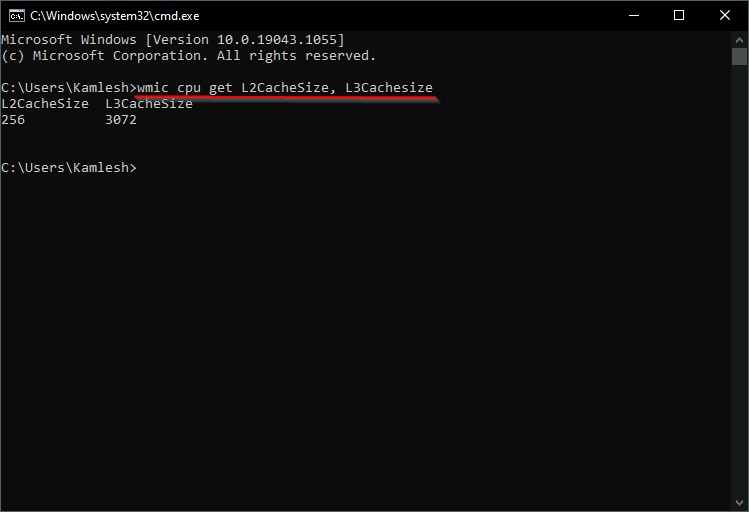
comanda de mai sus oferă ieșire cu dimensiunea cache-urilor L2 și L3 în KB. După cum puteți vedea în imaginea de mai sus, procesorul are cache 256 KB L2 și cache 3072 KB L3.
cum să verificați dimensiunea memoriei cache a procesorului în Windows 10 prin Task Manager?
Task Manager este o altă opțiune bună prin care puteți vizualiza sau vedea dimensiunea memoriei cache a procesului. Iată cum puteți face acest lucru:-
Pasul 1. Deschideți Task Manager utilizând tastele rapide Ctrl + Shift + Esc sau orice altă metodă.
Pasul 2. Dacă managerul de activități se deschide în modul compact, faceți clic pe Mai multe detalii pentru a vizualiza modul complet.
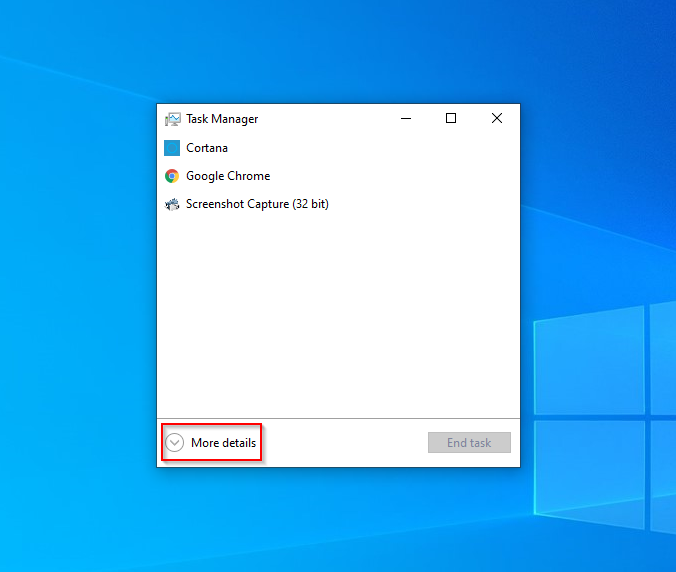
Pasul 3. Acum, faceți clic pe fila Performanță din fereastra Task Manager. Apoi, faceți clic pe CPU în panoul din stânga. Veți vedea dimensiunile cache L1, L2 și L3 listate în partea de jos în panoul din dreapta.
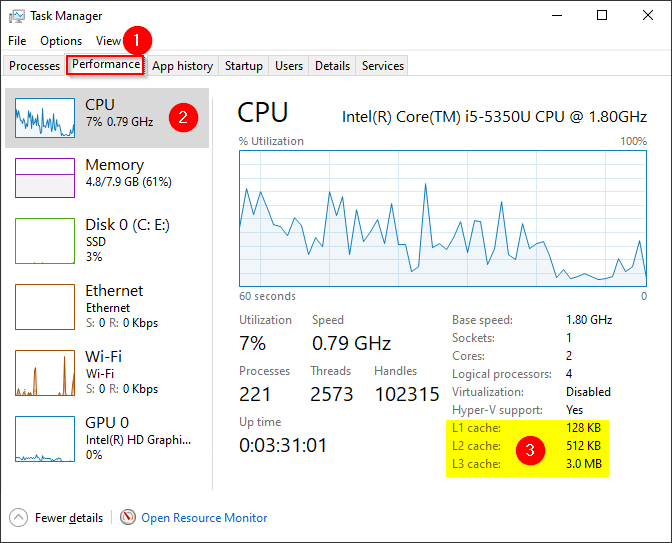
cum se verifică dimensiunea memoriei cache a procesorului în Windows 10 folosind CPU-Z?
Pasul 1. Descărcați instrumentul freeware CPU-Z de pe site-ul său oficial.
Pasul 2. Instalați-l pe computer și apoi lansați acest instrument.

Pasul 3 Faceți clic pe fila cache-uri pentru a vedea detaliile dimensiunii memoriei cache a procesorului în Windows 10. Puteți utiliza acest instrument pentru a verifica dimensiunea cache-ului și pe sistemele de operare Windows 8 și 7.